Оргинал статьи Linux Mint - Midnight Commander Skins
Midnight Commander - очень легкий, потому что для своей работы он использует псевдографику. Midnight Commander - обладает большими возможностями, больше половины которых обычный пользователь даже не применяет на практике.
Для удобства работы в ночное время суток цветовую схему можно сделать и такой:
Устанавливается Midnight Commander из пакетного менеджера, так как эта утилита имеется в репозиториях любого дистрибутива Linux. В Debian \ Ubuntu \ Mint установка производится такой командой:
sudo apt-get install mc
После установки Midnight Commander и его первоначального запуска внешний вид программы будет примерно таким:
Прямо скажем, зрелище не очень привлекательное, особенно - зеленый шрифт на синем фоне. Это тема оформления (skin) по умолчанию для Midnight Commander и называется она также - default.
Но оформление Midnight Commander можно (и нужно) поменять и сделать это просто, так как эта программа идет с предустановленным набором тем оформления.
Готовые темы оформления (skins) после установки Midnight Commander располагаются по пути:
ls -l /usr/share/mc/skins
Туда можно заглянуть и выбрать, что понравиться:
-rw-r--r-- 1 root root 3270 янв 18 2019 darkfar.ini -rw-r--r-- 1 root root 3274 янв 18 2019 dark.ini -rw-r--r-- 1 root root 2937 янв 18 2019 default.ini -rw-r--r-- 1 root root 2924 янв 18 2019 double-lines.ini -rw-r--r-- 1 root root 3363 янв 18 2019 featured.ini -rw-r--r-- 1 root root 2760 янв 18 2019 gotar.ini -rw-r--r-- 1 root root 3415 янв 18 2019 gray-green-purple256.ini -rw-r--r-- 1 root root 3414 янв 18 2019 gray-orange-blue256.ini -rw-r--r-- 1 root root 2733 янв 18 2019 mc46.ini -rw-r--r-- 1 root root 4581 янв 18 2019 modarcon16-defbg.ini -rw-r--r-- 1 root root 4512 мар 4 2018 modarcon16-defbg-thin.ini -rw-r--r-- 1 root root 4551 янв 18 2019 modarcon16.ini -rw-r--r-- 1 root root 4594 янв 18 2019 modarcon16root-defbg.ini -rw-r--r-- 1 root root 4525 мар 4 2018 modarcon16root-defbg-thin.ini -rw-r--r-- 1 root root 4564 янв 18 2019 modarcon16root.ini -rw-r--r-- 1 root root 4495 мар 4 2018 modarcon16root-thin.ini -rw-r--r-- 1 root root 4482 мар 4 2018 modarcon16-thin.ini -rw-r--r-- 1 root root 4747 янв 18 2019 modarin256-defbg.ini -rw-r--r-- 1 root root 4678 мар 4 2018 modarin256-defbg-thin.ini -rw-r--r-- 1 root root 4742 янв 18 2019 modarin256.ini -rw-r--r-- 1 root root 4759 янв 18 2019 modarin256root-defbg.ini -rw-r--r-- 1 root root 4690 мар 4 2018 modarin256root-defbg-thin.ini -rw-r--r-- 1 root root 4754 янв 18 2019 modarin256root.ini -rw-r--r-- 1 root root 4685 мар 4 2018 modarin256root-thin.ini -rw-r--r-- 1 root root 4673 мар 4 2018 modarin256-thin.ini -rw-r--r-- 1 root root 3117 янв 18 2019 nicedark.ini -rw-r--r-- 1 root root 6241 янв 18 2019 sand256.ini -rw-r--r-- 1 root root 5833 янв 18 2019 seasons-autumn16M.ini -rw-r--r-- 1 root root 5789 янв 18 2019 seasons-spring16M.ini -rw-r--r-- 1 root root 5790 янв 18 2019 seasons-summer16M.ini -rw-r--r-- 1 root root 5799 янв 18 2019 seasons-winter16M.ini -rw-r--r-- 1 root root 4297 янв 18 2019 xoria256.ini -rw-r--r-- 1 root root 3724 янв 18 2019 yadt256-defbg.ini -rw-r--r-- 1 root root 3634 янв 18 2019 yadt256.ini
Выбрать тему оформления для Midnight Commander можно командой:
mc -S darkfar
Здесь ключ -S указывает, что при запуске Midnight Commander необходимо использовать тему оформления. Имя темы оформления (skin) указывается после ключа. Результат приведенной выше команды будет следующим:
Уже значительно лучше, не правда ли? Таким образом можно перебрать все имеющиеся в комплекте темы и выбрать понравившуюся.
Когда тема оформления выбрана, нужно прописать ее в конфигурационном файле Midnight Commander, чтобы последний запускался каждый раз именно с этим skin’ом.
Файл настроек Midnight Commander располагается по пути:
ls -l ~/.config/mc/ini
и запускается на редактирование таким образом:
nano ~/.config/mc/ini
В этом файле нужно найти строчку skin и изменить значение параметра на название файла темы (из /usr/share/mc/skins):
... editor_filesize_threshold=64M mcview_eof= ignore_ftp_chattr_errors=true skin=modarin256 [Layout] message_visible=1 keybar_visible=1 ...
Обратите внимание на название skin’а в данном случае - modarin256. Здесь 256 - это количество цветов отображения, которые используются в этой теме.
По умолчанию в Linux Mint консоль не поддерживает отображение такого количества цветов. Если запустить Midnight Commander с темой modarin256 (к примеру), то появится ошибка и предложении использовать тему по-умолчанию (default).
Включить поддержку отображения 256 цветов в консоли можно, добавив строку export TERM=xterm-256color в файле .bash_profile (если используется BASH), в файле .zshrc (если используется ZSH), в файле .profile (если используется macOS).
В моем случае используется ZSH и файл .zshrc будет выглядеть таким образом:
# User configuration ... export TERM=xterm-256color ...
Если все сделано без ошибок, то запуск Midnight Commander выдаст такой результат (используется тема оформления modarin256):
Можно попробовать тему xoria256 - хорошо проработанная тема, с которой также приятно работать. Об этой теме была статья на Хабрахабр - Цветовая схема Xoria256 для Midnight Commander:
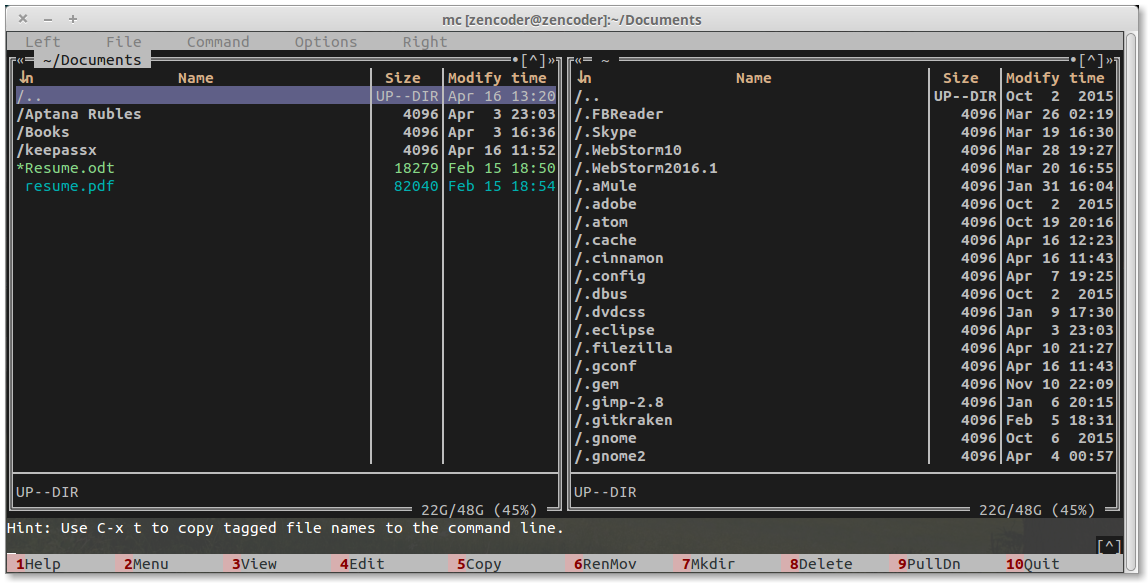
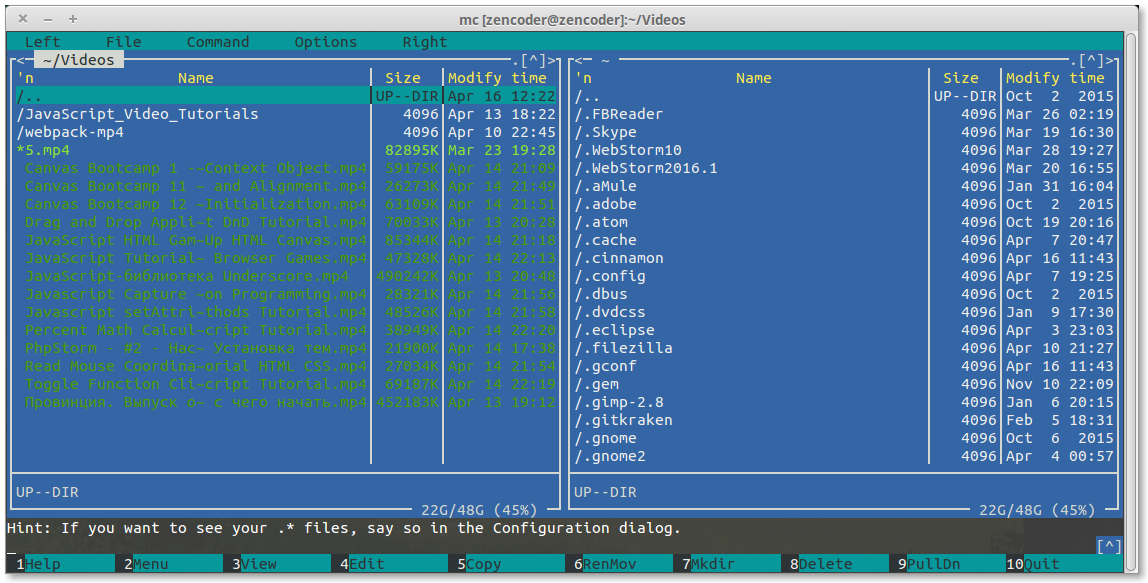
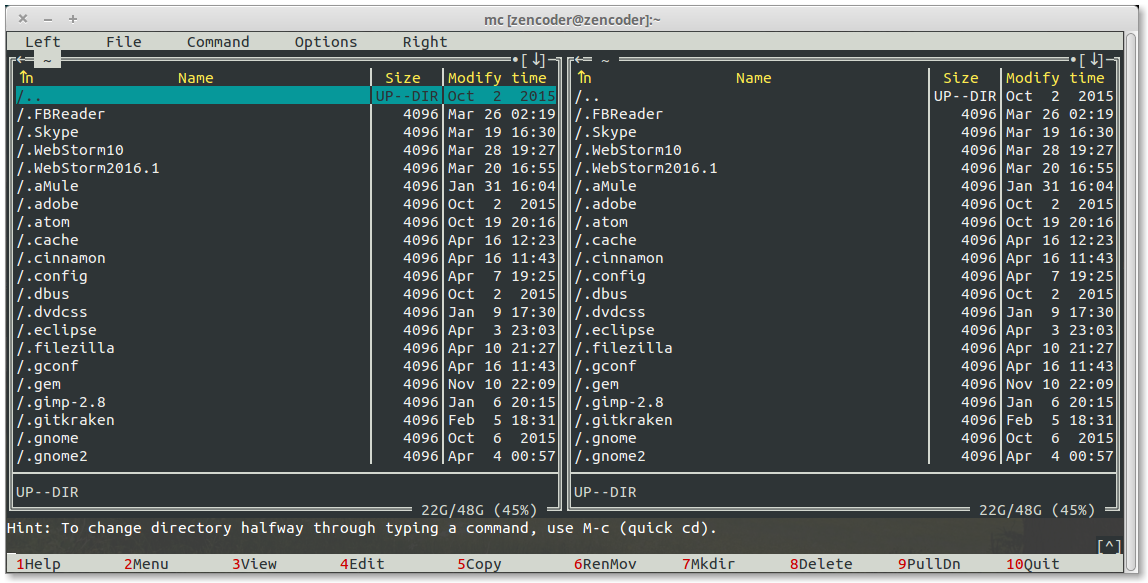
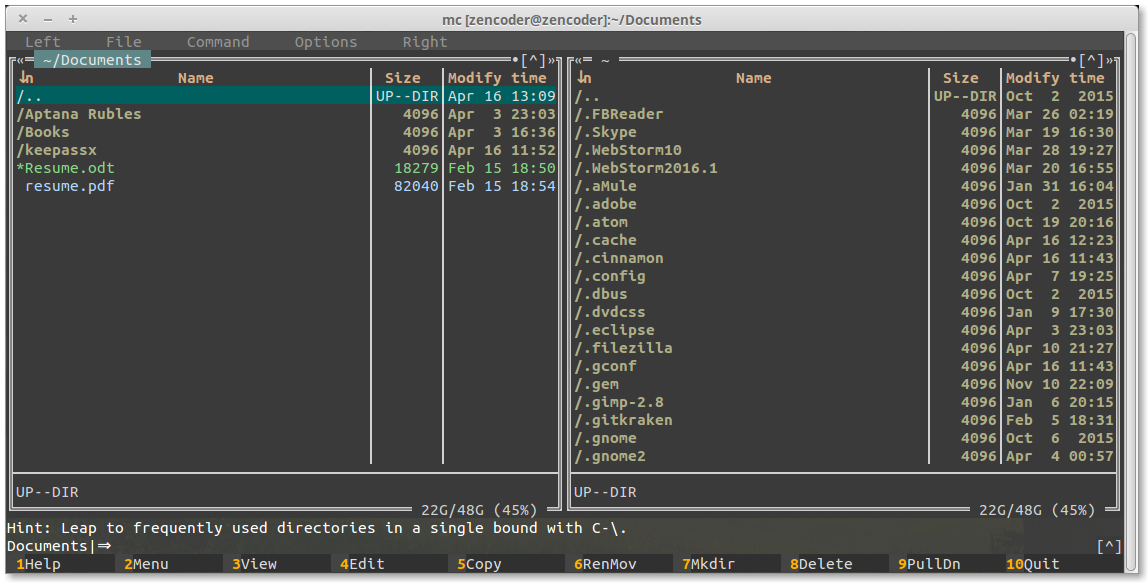
Комментариев нет:
Отправить комментарий